HELP Center
1)在“基础设置”—“仓区管理”页面,点击“添加”,填写好需要添加的仓区,提交则成功添加仓区,列表中是否启用栏 中的图标,当图标为“绿色勾”时,表示该仓区已启用,所有与其关联的设置均已生效;反之,则为未启用、未生效。
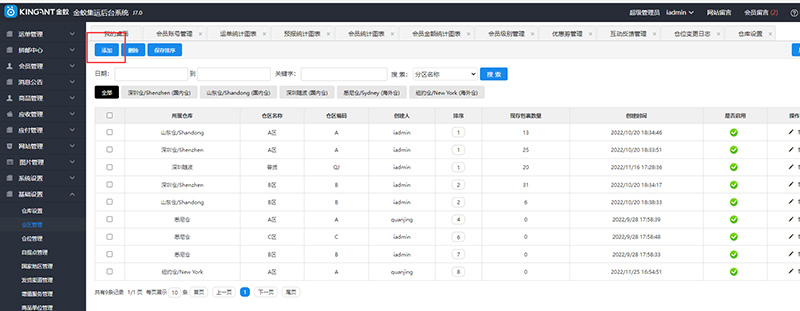
添加仓区界面如下
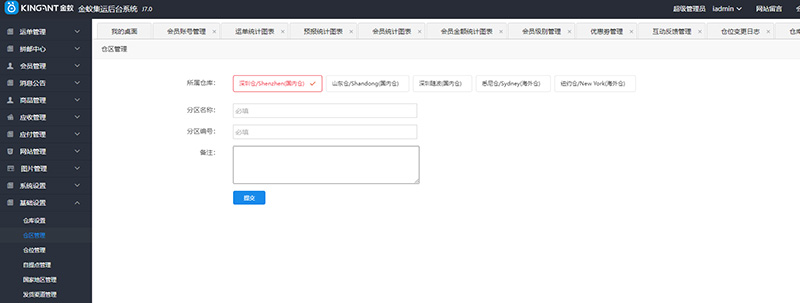
2)在“基础设置”—“仓位管理”页面,点击“添加”,填写好需要添加的仓位,提交则成功添加仓为,列表中是否启用栏 中的图标,当图标为“绿色勾”时,表示该仓位已启用,所有与其关联的设置均已生效;反之,则为未启用、未生效。
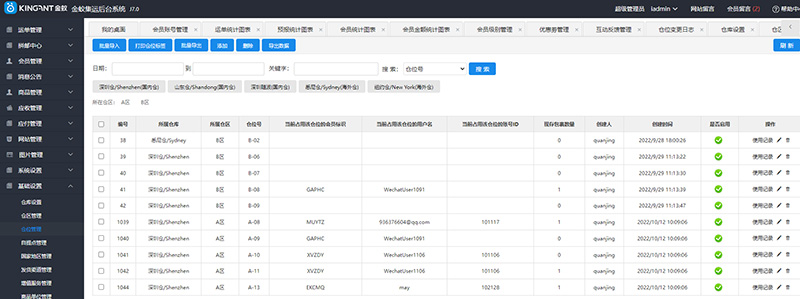
添加仓位界面如下
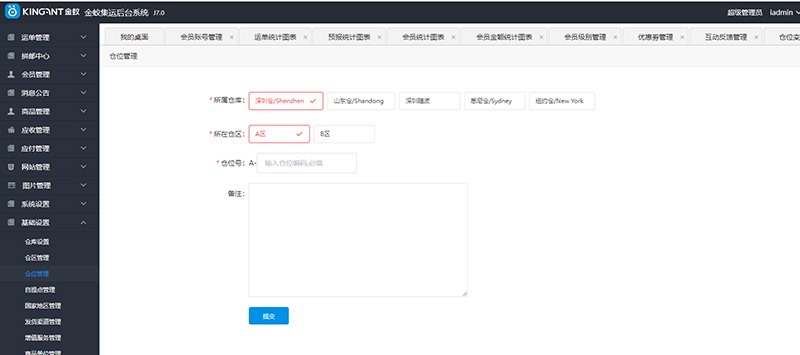
仓位管理页面也可查看仓位使用记录
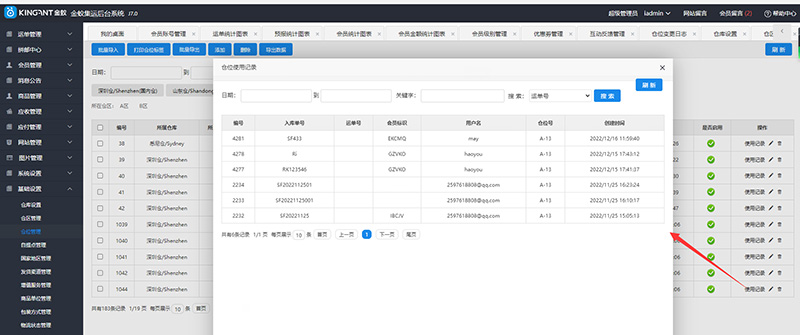
【注】仓位,仓区,仓库,相关联,添加仓位一定要优先添加仓库,仓区,最后才到仓位,不可越级直接添加仓位。
Copyright © 2025 深圳市金蚁软件科技有限公司
www.kinganttms.com
金蚁云代购集运系统
没有相关评论...